
Microsoft Edge ブラウザーでエッジ バーを開く方法 Microsoft Edge ブラウザーでエッジ バーを開く方法のチュートリアル
ステップ 1: まず、ダブルクリックして [Microsoft Edge] ブラウザを開きます (図を参照)。ステップ 2: (図に示すように) 三点ボタンをクリックします。ステップ 3: [設定] をクリックします (図を参照)。ステップ 4: [エッジ バー] をクリックします (図を参照)。ステップ5: [エッジバーを開く]ボタンをクリックします(図を参照)。ステップ 6: Microsoft Edge ブラウザでエッジ バーを開き、完了します (図を参照)。
May 09, 2024 pm 04:22 PM
Microsoft Edge ブラウザ起動時に Web ページが自動的にポップアップする問題の解決方法_Microsoft Edge ブラウザ起動時に Web ページが自動的にポップアップする問題の解決方法
1. 以下の図に示すように、クリックしてエッジブラウザを開き、右上隅にある三点アイコンを左クリックして、[設定] オプションを選択して入力します。 2. ページに入ったら、次の図に示すように、左側のナビゲーション バーの [Cookie と Web サイトのアクセス許可] をクリックしてページを開きます。 3. 次に、下の図に示すように、右側のページでマウス ホイールをスライドさせ、[ポップアップ ウィンドウとリダイレクト] オプションを見つけてクリックして入力します。 4. 入力後、下図に示すように、[ブロック]機能の後ろにある[スイッチ]ボタンをクリックしてオンにします。 5. さらに、[ブロック] の後に [追加] ボタンをクリックし、ポップアップ ウィンドウを許可しない URL をボックスに追加することもできます。追加した URL 関連情報は削除されます。
May 09, 2024 pm 04:10 PM
Google Chromeでスクリーンショットのショートカットキーを設定する方法_Google Chromeでスクリーンショットのショートカットキーを設定するチュートリアル
1. まず、[設定]をクリックします(図のように)。 2. 次に、[ショートカット キー] をクリックします (図を参照)。 3. 次に、下のスクリーンショットに [ショートカット キー] が表示されます (図を参照)。 4. 最後に、スクリーンショットのショートカット キーを設定できます (図を参照)。
May 09, 2024 pm 04:10 PM
Edgeブラウザでデータ同期を設定する方法
1. まず、Microsoft Edge を開き、右上隅にある三点ボタンをクリックします。 2. 次に、[設定]をクリックします。 3. 次に、左欄の[プロフィール]をクリックします。右側の[同期]をクリックします。 4. 最後に、同期設定を選択します。 (オプション) アカウントおよびデバイス間で同期する設定をオンまたはオフにします。オプションには、お気に入り、設定、アドレス、パスワード、履歴、開いているタブ、拡張機能などが含まれます。データをクラウドやデバイス間で同期します。
May 09, 2024 pm 04:04 PM
Google Chrome で言語の並べ替えを設定する方法 Google Chrome で言語の並べ替えを設定する方法
ステップ 1: コンピューターの電源を入れ、コンピューターのデスクトップにある [Google Chrome] アイコンを選択し、クリックして開きます。ステップ 2: Google Chrome で [更新] を選択し、[開く] をクリックします。ステップ 3: アップデートのドロップダウン メニューで [設定] を選択し、[開く] をクリックします。ステップ 4: ポップアップ設定メニューの詳細設定で [言語] を選択します。 ステップ 5: 言語オプションで [言語] をクリックして、言語ドロップダウン メニューに入ります。ステップ 6: 次に、言語ドロップダウン メニューで [その他のオプション] を選択し、[開く] をクリックします。ステップ7:最後に言語表現形式を確認すると、Google Chromeの言語ソート機能が設定されます。
May 09, 2024 pm 04:04 PM
Firefox で履歴を検索する方法 Firefox で履歴を検索する方法
ステップ 1: Firefox を開き、右上隅にある 3 つの水平アイコンをクリックします。ステップ 2: ドロップダウン メニューの [履歴] をクリックします。ステップ 3: メニューの下にある [履歴の管理] をクリックします。ステップ 4: 表示したい日付範囲を選択します。
May 09, 2024 pm 03:52 PM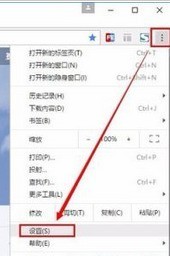
Google Chrome で Flash プラグインを開くプロセスの詳細な紹介
まず、Chrome Google ブラウザを開きます。次に、右上隅にある小さな [3] アイコンをクリックし、ドロップダウン オプションから [設定] オプションを選択します。次に、設定インターフェイスに入り、ページスクロールバーを一番下までドラッグし、[詳細設定を表示]ボタンを見つけてクリックします。このとき、詳細設定オプションでプライバシー設定を見つけて[コンテンツ設定]ボタンをクリックします。コンテンツ設定情報ボックスが表示されるので、プラグイン欄を探し、[各種プラグインの管理]をクリックします。最後のステップは、[プラグイン] の新しいウィンドウをポップアップ表示し、Flashplayer プラグインを見つけて、[常に許可] ボタンをチェックすることです。
May 09, 2024 pm 03:52 PM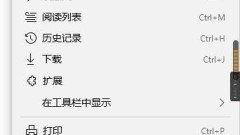
Microsoft Edge メディア ライセンスを有効にする方法_Microsoft Edge メディア ライセンスを有効にする方法
ステップ 1: Microsoft Edge を開き、[...] ボタンをクリックし、[設定] オプション ボタンをクリックします (図を参照)。ステップ 2: [プライバシーとセキュリティ] オプション ボタンをクリックします (図を参照)。ステップ 3: ボックス内のスイッチをオンにします。これにより、Microsoft Edge メディア ライセンスが有効になります (図を参照)。
May 09, 2024 pm 03:49 PM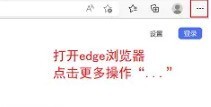
Microsoft Edge ブラウザーでプライベート ブラウジング モードを設定する方法_Microsoft Edge ブラウザーでプライベート ブラウジング モードを設定する方法
ステップ 1: ダブルクリックして Microsoft Edge ブラウザーを開き、下の図に示すように、右上隅にある [その他のアクション] をクリックし、アカウント アバターの右側にある 3 つの点をクリックします。ステップ 2: クリックして新しい InPrivate ウィンドウを作成するか、下の図に示すようにショートカット キー Ctrl+Shift+N を直接使用します。ステップ 3: 次に、新しいタブ ページに入り、コンテンツを参照または検索したい URL を直接入力できます。以下の図に示すように、このページで閲覧されたコンテンツはブラウザによって記録されません。
May 09, 2024 pm 03:46 PM
Google Chrome で Baidu エンジンを設定する方法_Google Chrome で Baidu エンジンを設定する方法
最初のステップは、クリックして Google Chrome アプリを開くことです。 2 番目のステップでは、右下隅にある [More] (3 つの小さな点) をクリックします。 3番目のステップは、[設定]をクリックすることです。ステップ 4: 「検索エンジン」をクリックします。 5番目のステップは、[ネットワーク]を選択することです。
May 09, 2024 pm 03:43 PM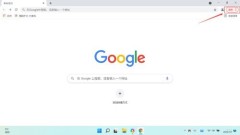
Google Chrome でデベロッパー ツールを開く方法_Google Chrome でデベロッパー ツールを開くチュートリアル
最初のステップは、デスクトップの Google Chrome ショートカット キーをクリックし、Google Chrome を開き、ブラウザの右上隅にある [ツールバー] オプションをクリックすることです。 2 番目のステップでは、ブラウザの右上隅にある [ツールバー] オプションをクリックすると、設定オプションがポップアップ表示され、[その他のツール] オプションを選択します。ステップ 3: [その他のツール] オプションをクリックした後、[開発者ツール] オプションをクリックします。ステップ 4: [開発者ツール] オプションをクリックすると、開発者ツール ウィンドウを開くことができます。
May 09, 2024 pm 03:34 PM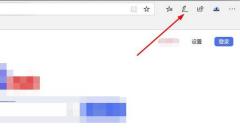
EdgeブラウザでPDFの注釈をクリアする方法
1. まず、Edgeブラウザを開き、右上の[鉛筆]ボタンをクリックします。 2. 次に、[消しゴム]をクリックし、削除したいコメントをクリックします。 3. [消しゴム]を右クリックし、[すべてのインクを消去]を選択することもできます。
May 09, 2024 pm 03:30 PM
Edge ブラウザでハイライトを有効にする方法_Edge ブラウザでハイライトを有効にする方法
最初のステップは、エッジ ブラウザを開いてホームページに留まることです。 2 番目のステップでは、URL バーの右側にあるコレクション シンボルをクリックしてクリックします。 3 番目のステップは、新しいコレクションを開くことを選択することです。
May 09, 2024 pm 03:30 PM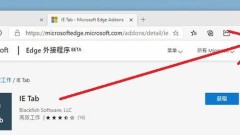
新しいバージョンの Edge ブラウザにサードパーティのプラグインをインストールする方法_新しいバージョンの Edge ブラウザにサードパーティのプラグインをインストールするチュートリアル
1. まずエッジ ブラウザを開き、ブラウザ インターフェイスの右上隅にある [...] 省略記号をクリックし、クリックしてメニュー インターフェイスに入ります。 2. メニューインターフェイスの下部に機能選択 [拡張機能] が表示され、[拡張機能] をクリックして拡張機能インターフェイスに入ります。 3. 拡張機能のインターフェイスに、[アプリ ストアから拡張機能を入手する] オプションがあることがわかります。クリックして入力します (注: Edge ブラウザーの拡張機能は他の場所からダウンロードできず、公式アプリ ストアからのみ入手できます)。ただし、インストールできる方法はあります。読み続けてください)。 4. 解凍したファイルをロードしてサードパーティの拡張機能をインストールする必要があります。方法は、ダウンロードした crx 拡張機能ファイルを圧縮して解凍するか、圧縮ソフトウェア「7-Zip」を使用して直接解凍します。
May 09, 2024 pm 03:28 PM
ホットツール Tags

Undresser.AI Undress
リアルなヌード写真を作成する AI 搭載アプリ

AI Clothes Remover
写真から衣服を削除するオンライン AI ツール。

Undress AI Tool
脱衣画像を無料で

Clothoff.io
AI衣類リムーバー

Video Face Swap
完全無料の AI 顔交換ツールを使用して、あらゆるビデオの顔を簡単に交換できます。

人気の記事

ホットツール

vc9-vc14 (32+64 ビット) ランタイム ライブラリ コレクション (以下のリンク)
phpStudy のインストールに必要なランタイム ライブラリのコレクションをダウンロードします。

VC9 32ビット
VC9 32 ビット phpstudy 統合インストール環境ランタイム ライブラリ

PHP プログラマー ツールボックスのフルバージョン
プログラマ ツールボックス v1.0 PHP 統合環境

VC11 32ビット
VC11 32ビットphpstudy統合インストール環境ランタイムライブラリ

SublimeText3 中国語版
中国語版、とても使いやすい

ホットトピック
 1653
1653
 14
14
 1413
1413
 52
52
 1305
1305
 25
25
 1251
1251
 29
29
 1224
1224
 24
24





